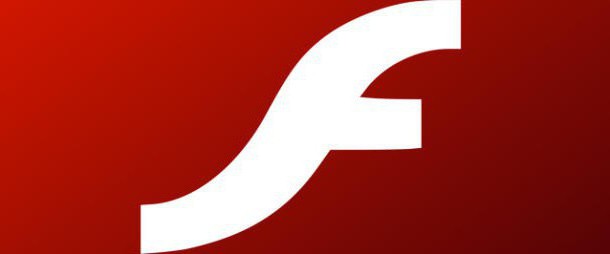Jak zcela odstranit "Google Chrome" z počítače
Jak zcela odstranit "Google Chrome" z vašeho počítačenebo notebooku, takže zbývají odpadky? Existuje několik způsobů, jak zcela odstranit program z počítače. První možnost je pro ty, kteří se nebudou bavit o registraci slov, a mohou se jednoduše zabudovat do adresáře AppData, aby odstranili odtud vše, co obvykle zůstává, když je prohlížeč odstraněn. Druhou možností je použití softwaru třetí strany, programů, které pomáhají zcela odstranit všechny nainstalované součásti.

Je důležité zcela odinstalovat programy. To znamená nejen zkratku z plochy, ale také proto, aby stopy z programu nezůstaly v naplánovaných úkolech, ať už v registru nebo v adresářích. Úplné odstranění zajišťuje stabilní provoz systému a eliminuje další konflikty během instalace nových programů.
Jak odebrat "Google Chrome" z počítače standardním způsobem
Ruční odebrání prohlížeče Google Chrome z počítače:
- Přejděte na Start - "Ovládací panely".
- Přepněte na "Kategorie", vyberte sekci "Programy".
- Otevřete "Programy a součásti" - v seznamu programů najdeme "Chrome" a odstraníme jej kliknutím na tlačítko v horní části okna "Odebrat".
Před odebráním prohlížeče Google Chrome z počítače,je vhodné vymazat historii, vyrovnávací paměť a soubory cookie v prohlížeči, stejně jako uložená hesla. Obecně, vše, co může zůstat v systému a vytvořit konflikt softwaru.

Nezapomeňte označit položku odstraněním všech údajů o provozu prohlížeče.
Pokud Google Chrome není okamžitě smazán, alezobrazí se okno se zprávou, kterou potřebujete k zavření prohlížeče, odpojte jej a zkuste to znovu. Někdy může být nutné ručně zabít určité procesy před odstraněním prohlížeče Google Chrome z počítače. Důvodem je, že dokonce i po zavření prohlížeče zůstávají procesy chrome.exe v systému na chvíli. Odpojte je přes "Správce úloh" a zkuste to znovu.

Odstranit skryté soubory prohlížeče
První krok k odstranění prohlížeče Google Chrome je hotový. Nyní je třeba vyčistit vše, co by mohlo zůstat ve skrytých složkách na jednotce C:
- Přejděte na nabídku Start / Ovládací panel / (Zobrazit - Velké ikony) / Volby složky - pro verze systému Windows 10 - toto bude "Možnosti aplikace Explorer".
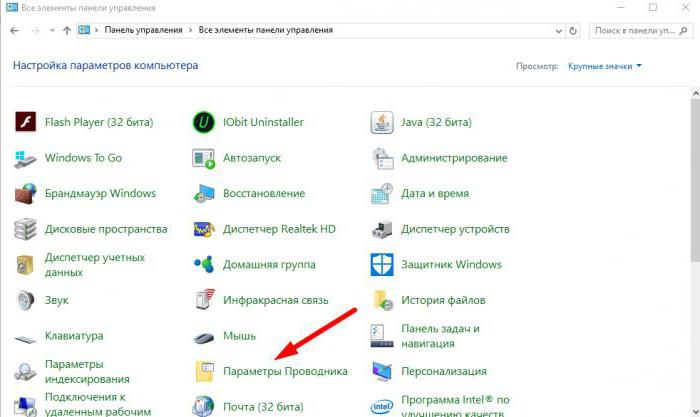
- Potom vyberte kartu "Zobrazit".
- Vytáhněte jezdec dolů a přepněte na tlačítka "Zobrazit skryté soubory, složky a disky" / "Použít" a "OK".

Nyní je další krok, jak odstranit "Google Chrome". Je třeba odstranit vše, co zbývá z "Chrome" ve skrytých pakách.
- V nabídce "Start" otevřete "Spustit" - ve vyhledávacím poli zapíšeme dotaz: % LOCALAPPDATA% Google

Chcete-li odstranit prohlížeč s daty, musíte tuto složku smazat Chrome. Nebo, pokud stačí vymazat data prohlížeče Google Chrome, nemusíte smažovat samotnou složku, pouze oddíl Uživatelská data.
Vyčistěte registr z záznamů "Google Chrome" po odstranění
Další krok k úplnému odstranění"Google Chrome" odebere položky v registru (vše neodstraňujte v řadě bezmyšlenkovitě). V tomto případě existuje šance, že počítač vůbec nezačne. Proto by měl být z popisu striktně odstraněn.
- Stiskněte současně tlačítka na klávesnici Win + R.
- V zobrazeném okně v levém dolním rohu zadejte dotaz regedit a klikněte na tlačítko "OK".

- Potom stiskněte kombinaci Control + F - otevře se vyhledávací rozhraní, ve kterém píšeme Google a klikněte na tlačítko "Najít další" - vymažte všechny záznamy na základě výsledků vyhledávání.
- Stejná akce musí být provedena se slovem Chrome.

Odebrání prohlížeče pomocí nástrojů třetích stran
Druhou cestou - pro ty, kteří se nechtějí ponořit do džungle systému, je použití nástrojů třetích stran. Zde je několik osvědčených programů:
- IObit Uninstaller.
- Rozšířený odinstalátor PRO.
- Revo Uninstaller.
- Odinstalovat nástroj.
- Celkem odinstalace.
Pomocí příkladu programu IObit Uninstaller můžete ukázat, jak ze svého počítače odebrat "Google Chrome":
- Poté, co je nástroj vypůjčen z webu vývojáře, měli byste ho spustit.
- V seznamu označte program, který chcete odstranit, a klepněte na ikonu koše.

Před odstraněním prohlížeče Google Chrome doporučujeme vytvořit bod kontroly obnovení, takže v případě problému můžete vše vrátit vrácením systému zpět.

Pak klikněte na tlačítko "Výkonné skenování". Výsledkem je, že program zobrazí všechny zbývající soubory a položky registru, stejně jako naplánované úlohy, které je třeba odstranit. Pak byste měli všechny nalezené položky označit a kliknout na tlačítko "Smazat".
Rozšíření v prohlížeči Google Chrome: jak odstranit?
V některých případech je příčinou zřejmé inhibiceV prohlížeči může být zablokováno nebo jiné problémy mohou být různé doplňky "Chrome". Oni samozřejmě zjednodušují práci s prohlížečem a dávají možnost pečlivěji chránit data, neopouštějí škodlivé požadavky do počítače a blokují reklamu, ale někdy se mohou stát zdrojem nepříjemných jevů. A také dirigent těch nejnebezpečnějších programů v počítači. Stažení rozšíření byste měli zkontrolovat pouze přečtením recenzí na webu vývojáře.
Takže můžete rozšíření prohlížeče Google Chrome smazat přímo v prohlížeči. Stačí, když přejdete do nabídky, vyberte položku "Další nástroje" a poté "Rozšíření".

Dále byste měli deaktivovat rozšíření, které vytváří konflikt nebo narušuje prohlížeč, odstraňuje proti němu klíšťata nebo ho odstraní kliknutím na ikonu koše.